Dans ce tutoriel, je vais te présenter plus en détail la zone de composition dans Adobe After Effects. La zone de composition est l'un des endroits centraux où tu concrétises ton œuvre créative. Ici, tu peux gérer des calques, rechercher des effets et naviguer à travers différentes options d'affichage. Ce guide te montrera étape par étape comment fonctionne la zone de composition et comment tu peux l'utiliser efficacement.
Connaissances clés
- La zone de composition est l'espace central pour la gestion des calques.
- Tu peux parcourir les calques et trouver des effets spécifiques.
- Avec la fonction de recherche, tu peux accéder rapidement aux propriétés.
- Les outils de solo et de visibilité t'aident à mieux gérer les calques.
- Les parentages permettent de créer des relations hiérarchiques entre les calques.
Guide étape par étape
Tout d'abord, regardons de plus près la partie inférieure de la zone de composition. Ici, les compositions sont répertoriées, et tu as la possibilité de les déplacer par glisser-déposer.
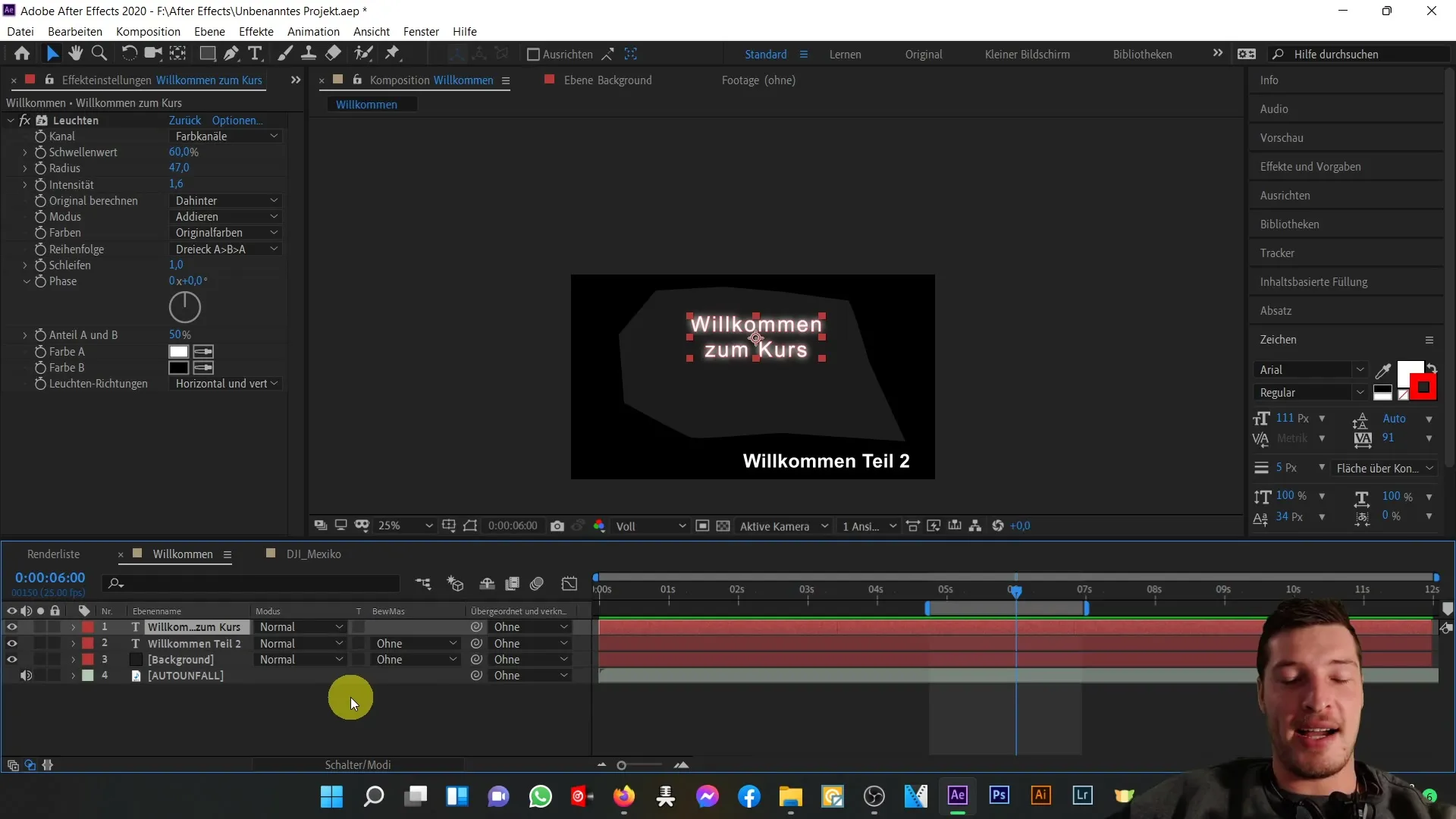
Il y a une barre de recherche dans cette zone que tu peux utiliser pour rechercher des calques ou des effets spécifiques. Par exemple, si tu recherches ton calque de texte intitulé "Bienvenue au cours", tu le sélectionnes et tu tapes "Effets" dans la barre de recherche.
Cela n'est cependant possible que si l'effet correspondant a déjà été ajouté. Sinon, la recherche s'étendra à l'ensemble de la composition. Si tu déselectionnes tous les calques, tu peux rechercher spécifiquement des propriétés, comme la position. Tape simplement "Position" dans la barre de recherche et tout te sera présenté en conséquence.
Dans la position, tu verras les deux valeurs de position X et Y. Tu peux les ajuster pour déplacer le calque de texte à l'endroit souhaité.
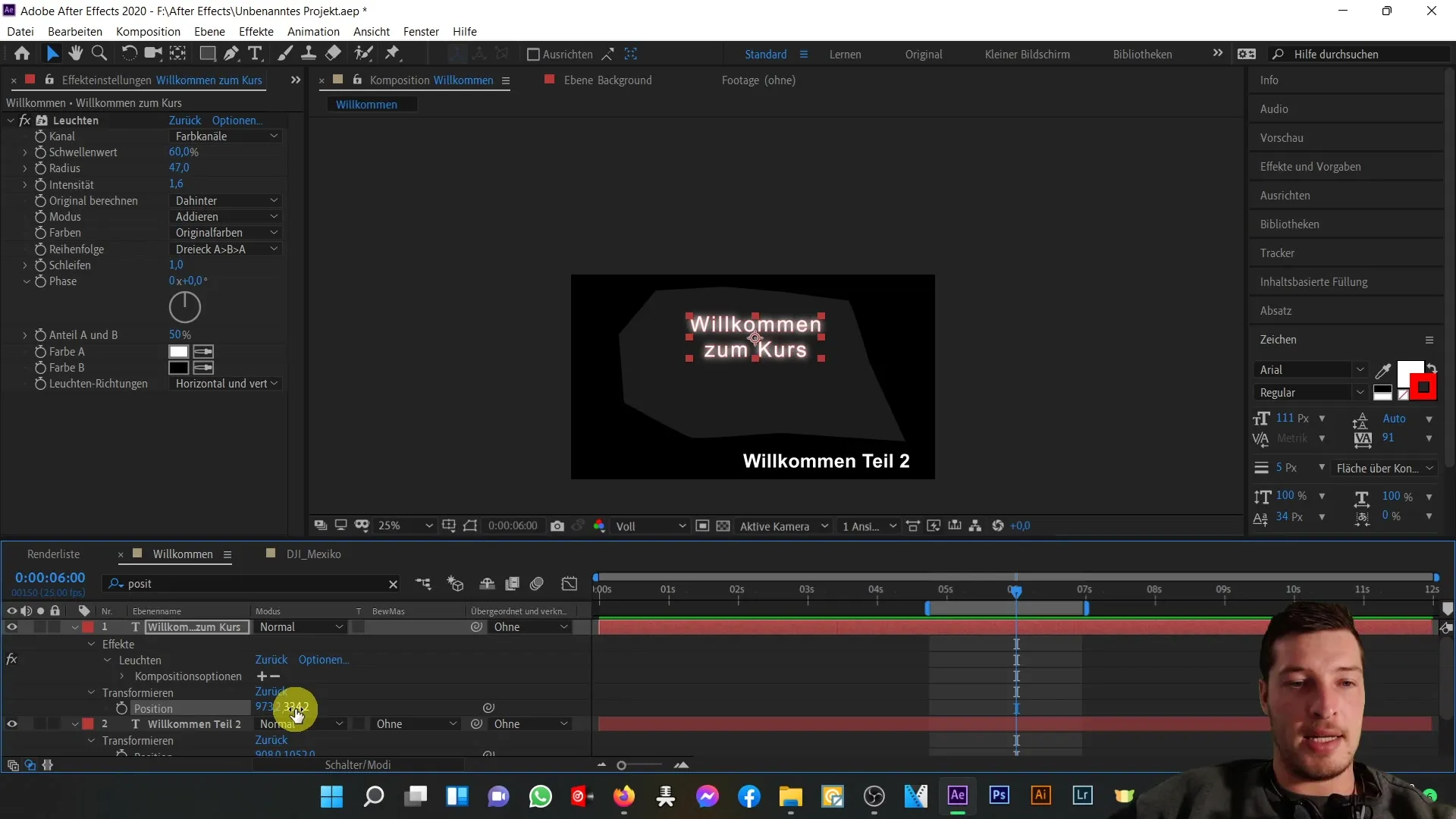
Tu peux ajuster les propriétés et leurs valeurs à ta guise. Cela t'aidera à contrôler de manière précise la mise en page et le positionnement de tes éléments. Assure-toi de bien connaître toutes les propriétés nécessaires, que nous traiterons en détail ultérieurement.
Un autre aspect important est le curseur de temps. Par exemple, si tu te trouves sur le curseur de temps à 6 secondes, tu peux rapidement changer la visualisation en maintenant la touche de commande enfoncée et en cliquant pour obtenir une représentation image par image.
Tu peux revenir à tout moment à la représentation en secondes pour avoir une vue d'ensemble plus précise de ton projet.
Regardons maintenant les différentes propriétés pour tes calques. Ici, en cliquant droit sur l'en-tête des colonnes, tu peux afficher ou masquer certaines colonnes selon tes besoins. Cependant, si tu as des préférences spécifiques, tu peux ajuster la visibilité des étiquettes et autres éléments.
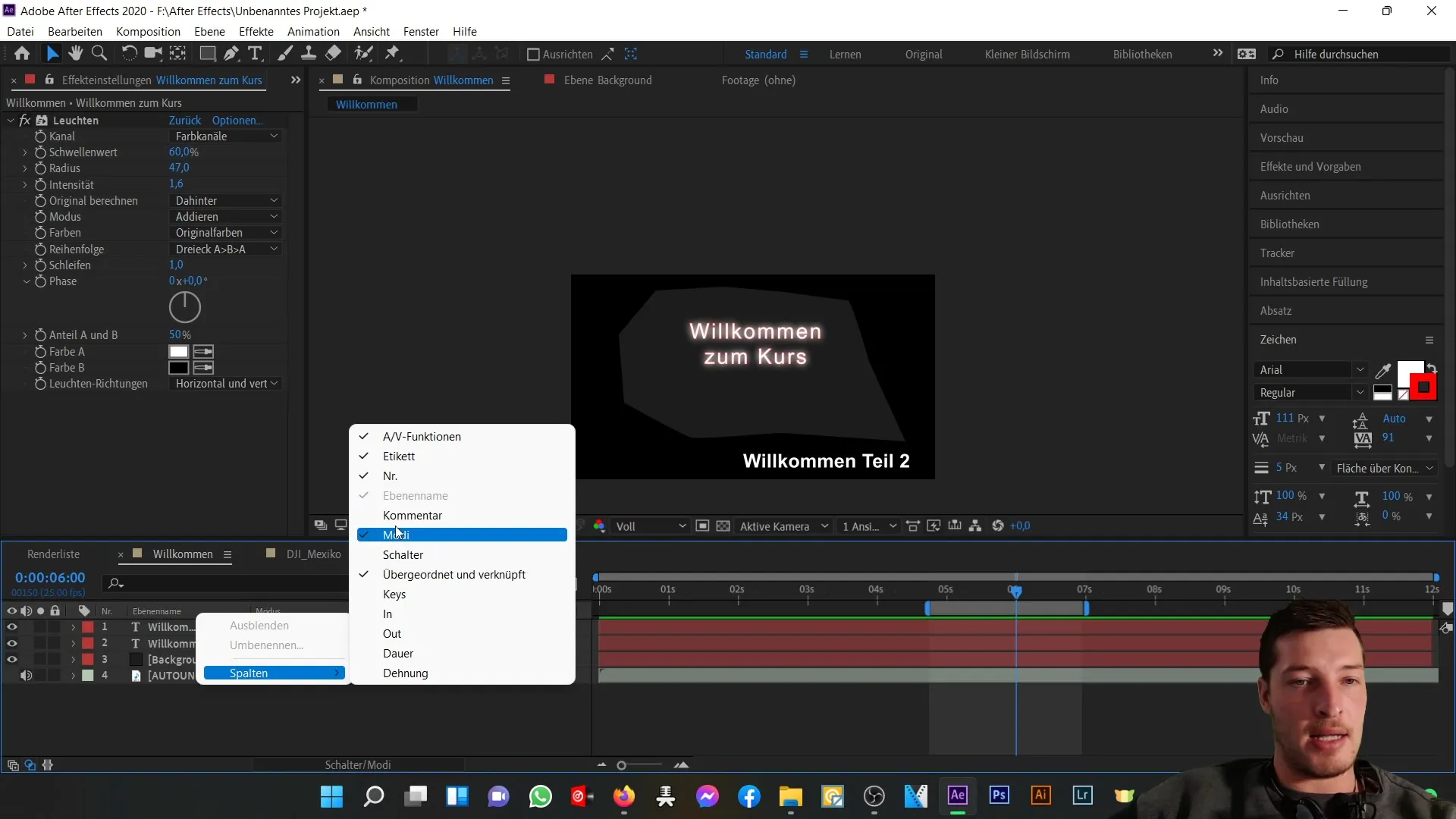
Remarque le petit symbole d'œil. Actuellement, tous les yeux sont actifs, ce qui signifie que tous les calques sont visibles. Si tu désactives l'œil du calque de texte "Bienvenue au cours", ce calque sera retiré de ta composition et ne sera plus visible.
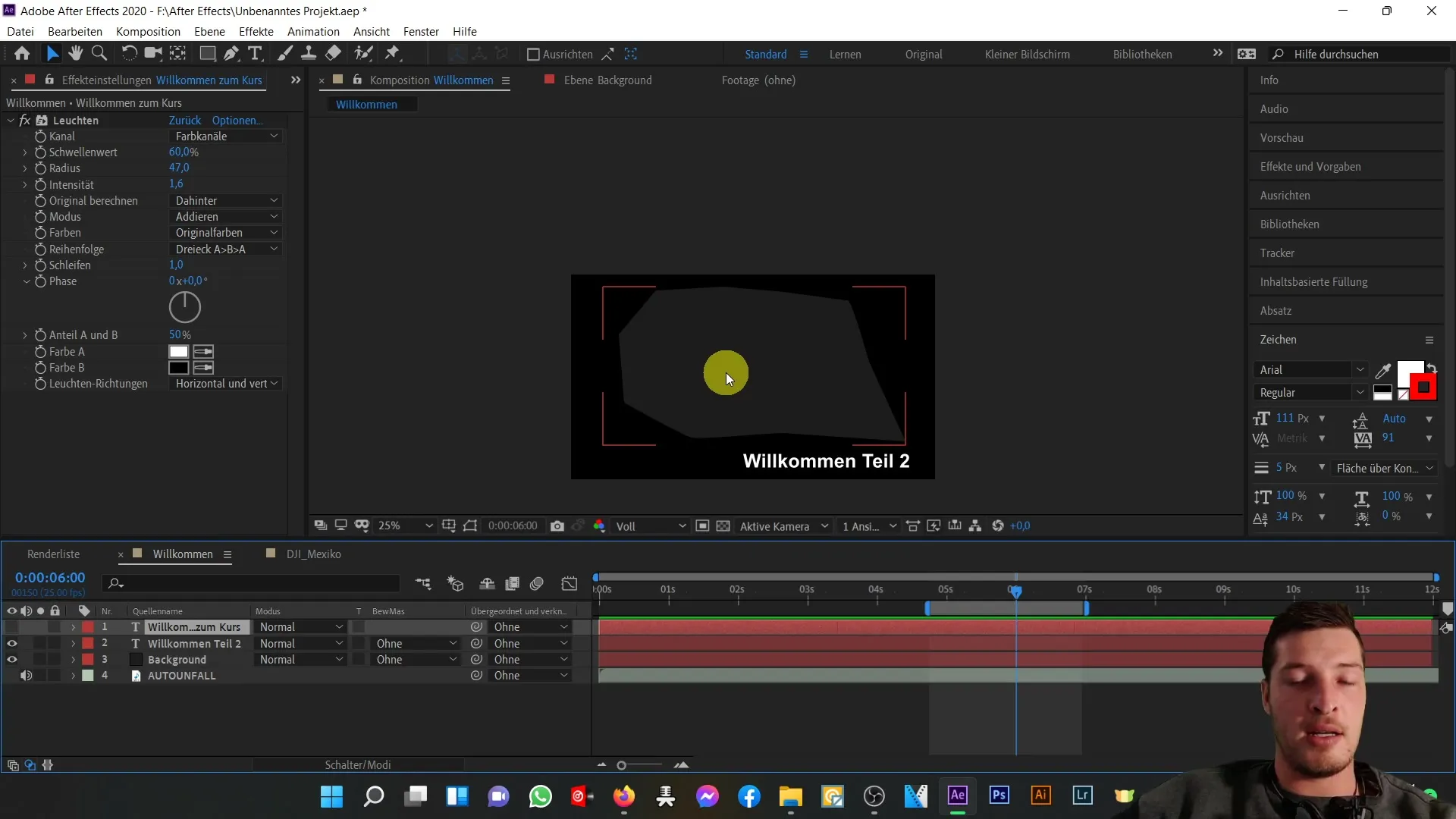
Inversement, tu peux utiliser le bouton Solo pour isoler uniquement les calques sélectionnés. Si tu mets le calque de texte "Bienvenue au cours" en Solo, seul ce calque sera activement visible.
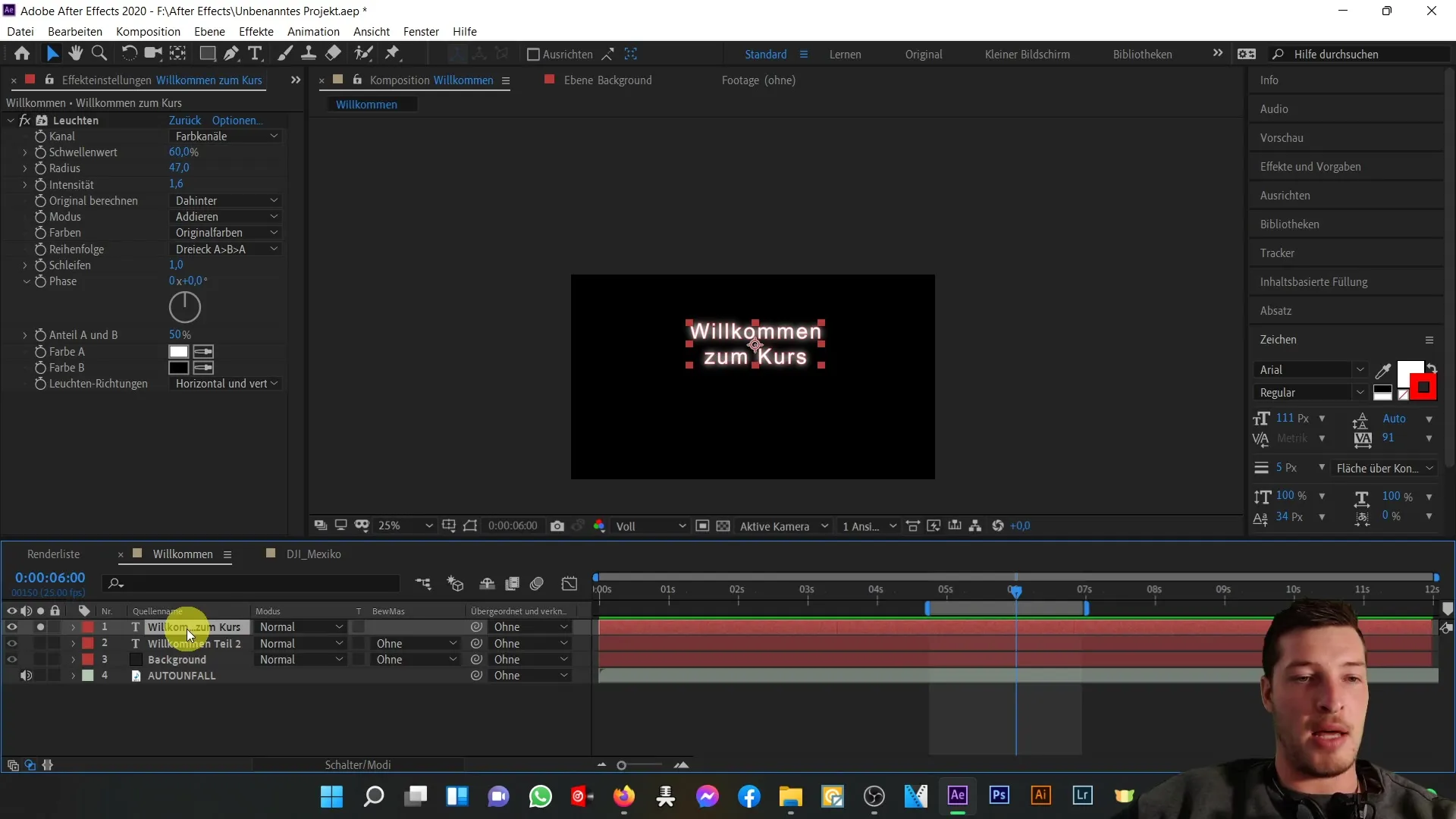
Ceci est particulièrement utile si tu veux te concentrer sur l'édition de calques individuels sans être distrait par d'autres éléments.
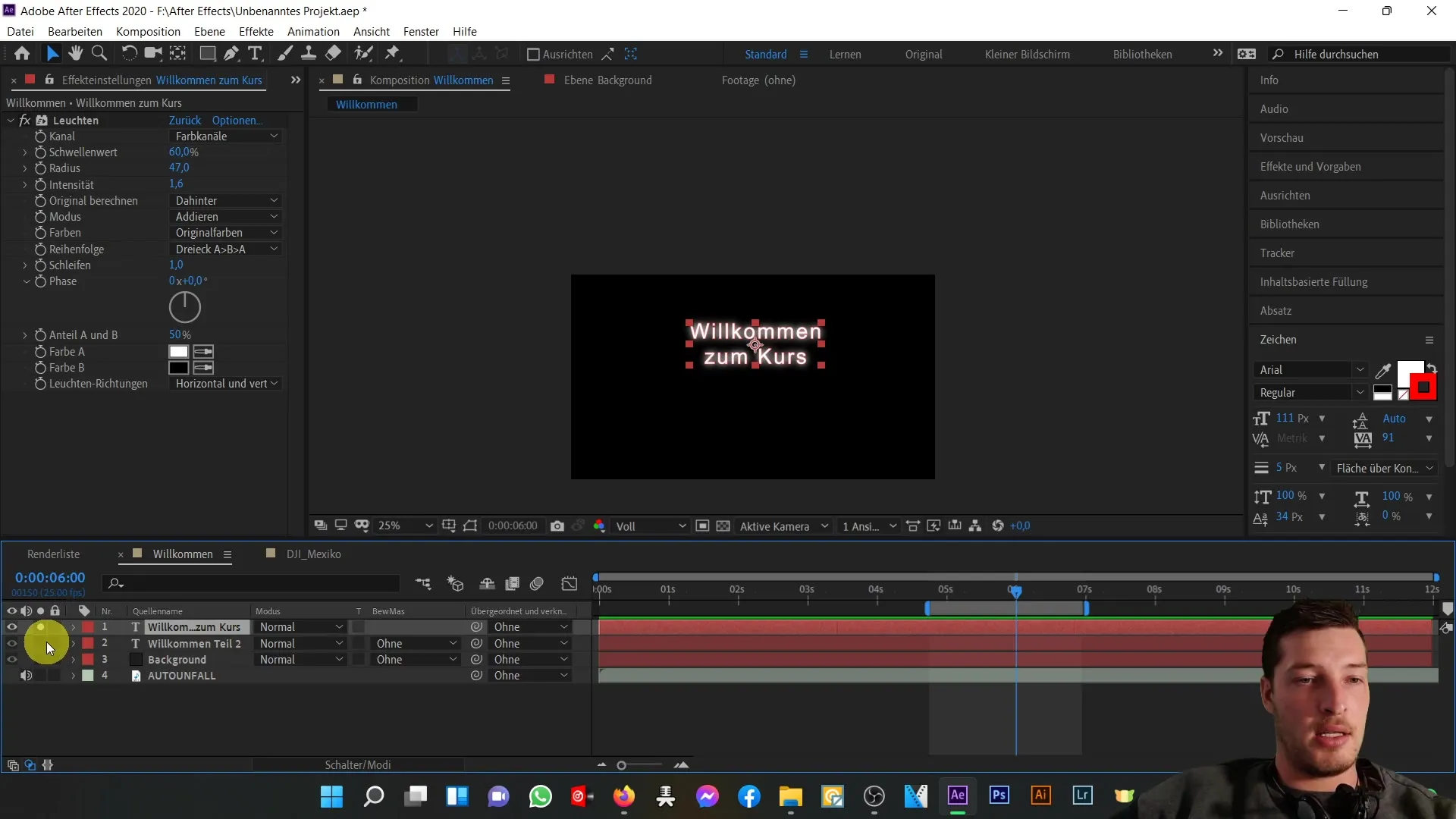
Passons maintenant au contrôle du volume: tes contenus audio peuvent être affichés ou masqués de la même manière que les calques vidéo. Note également la numérotation simple des noms de source, qui t'aide à garder une vue d'ensemble.
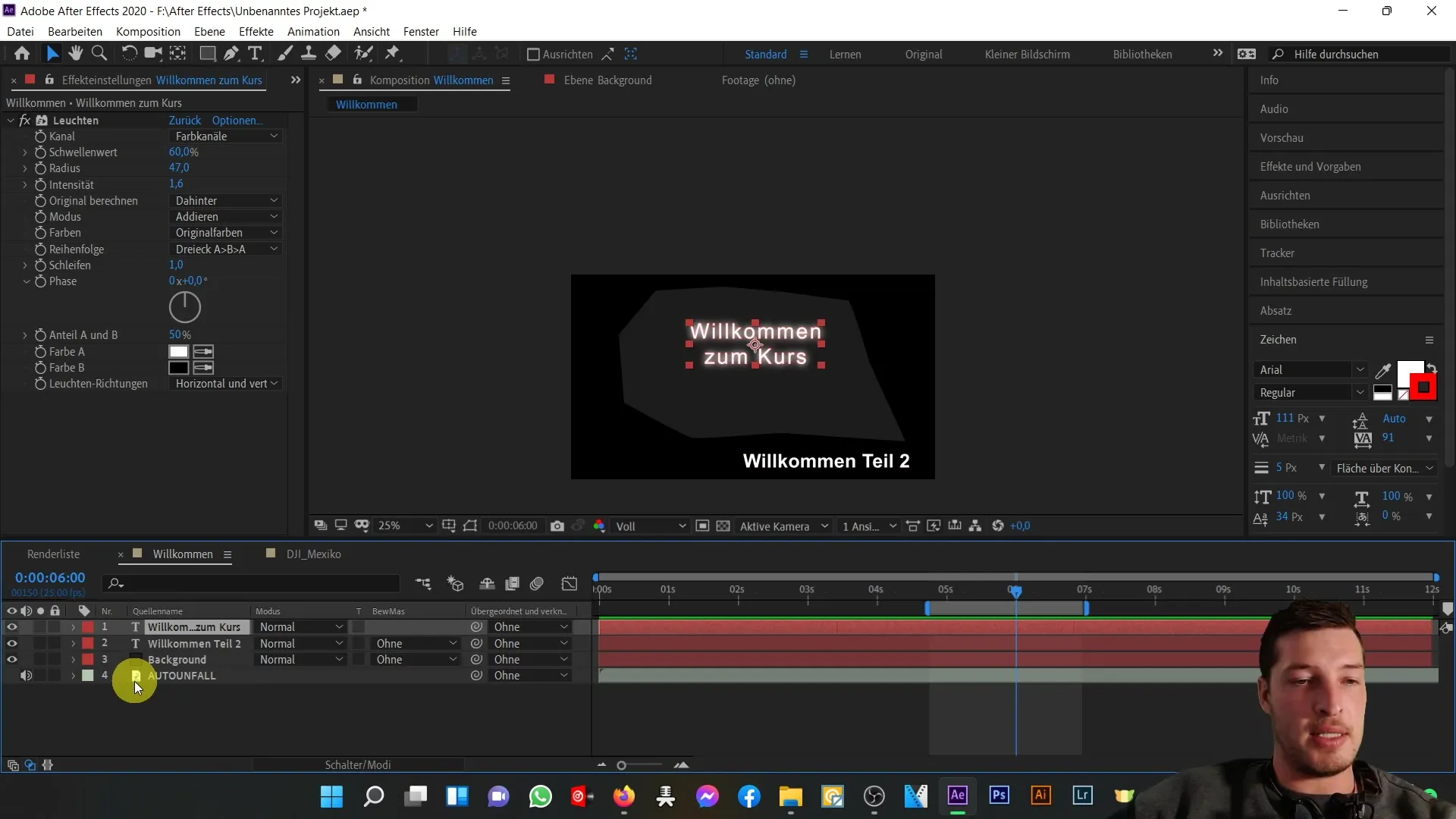
Le mode des calques constitue également une fonction importante grâce à laquelle tu peux contrôler comment les calques interagissent entre eux. Par exemple, un calque peut être mis en mode de superposition, ce qui signifie qu'il superposera d'autres éléments.
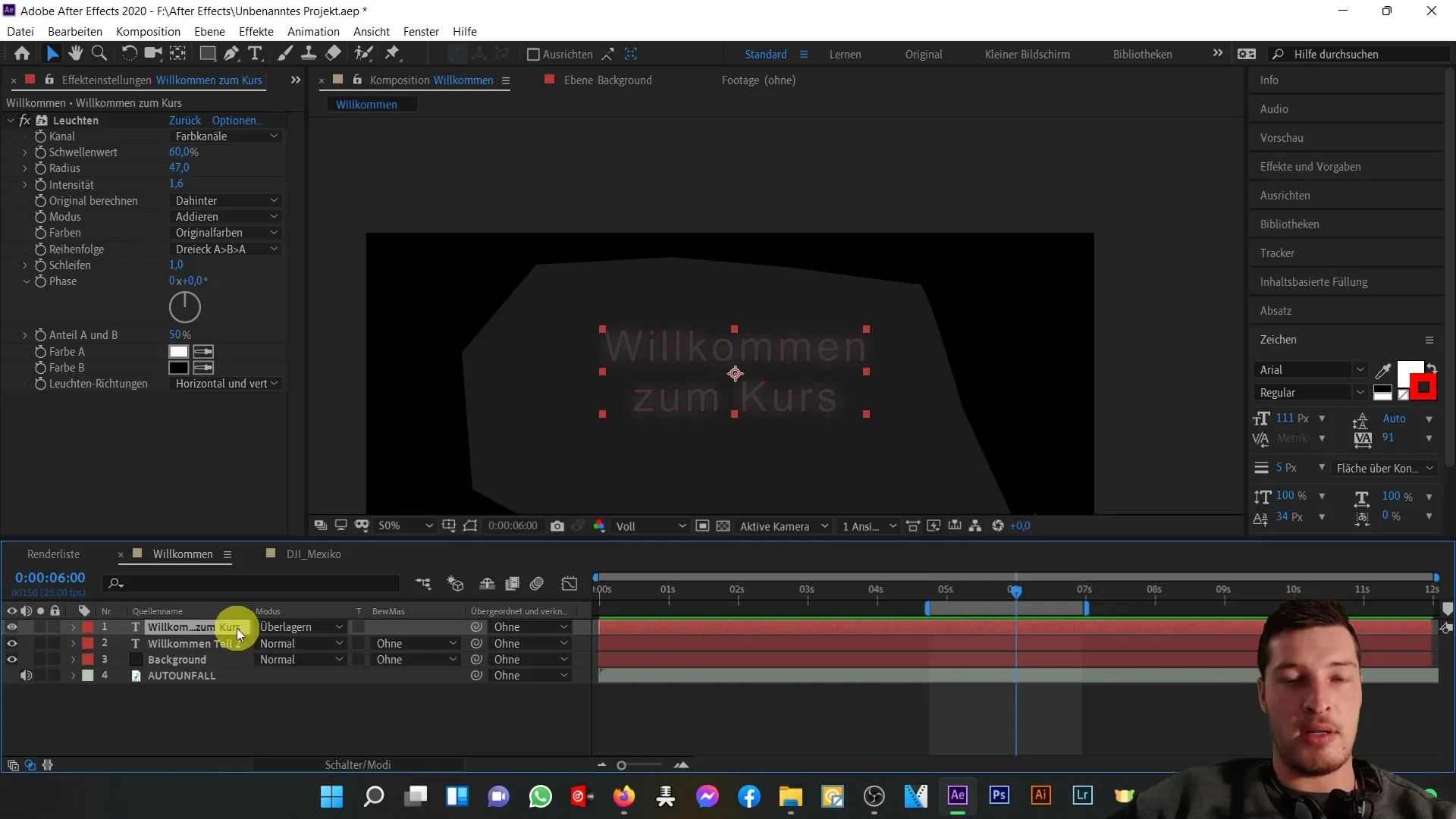
C'est utile, par exemple, si vous souhaitez concevoir du texte avec un arrière-plan structuré. Ici, vous pouvez combiner astucieusement une couche de texte avec une couche d'arrière-plan texturée.
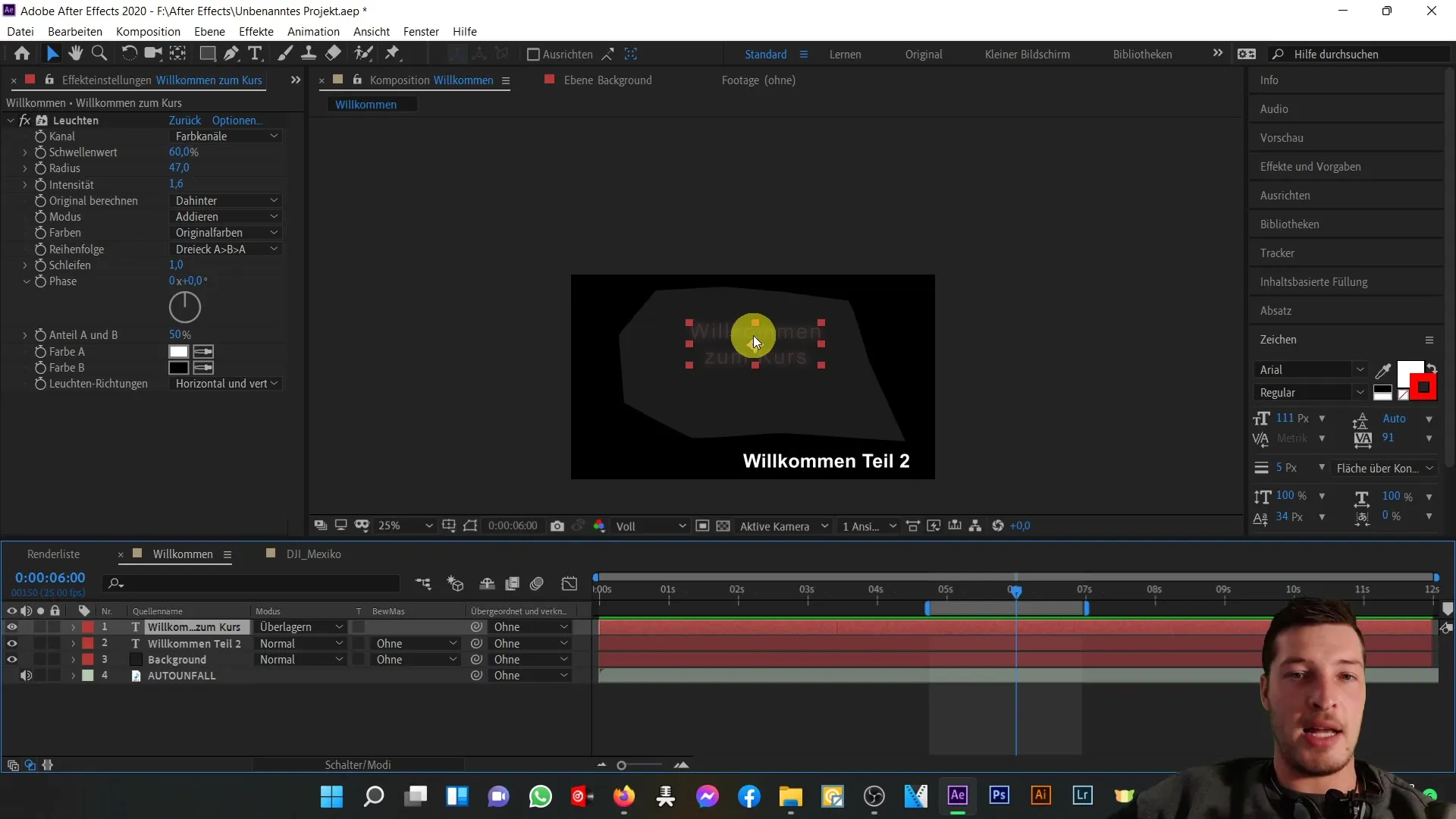
Une autre fonctionnalité importante est la superposition, également appelée Parenting. Cela signifie que vous pouvez créer une hiérarchie entre les calques. Déplacez un calque et tous les calques subordonnés suivent ce mouvement.
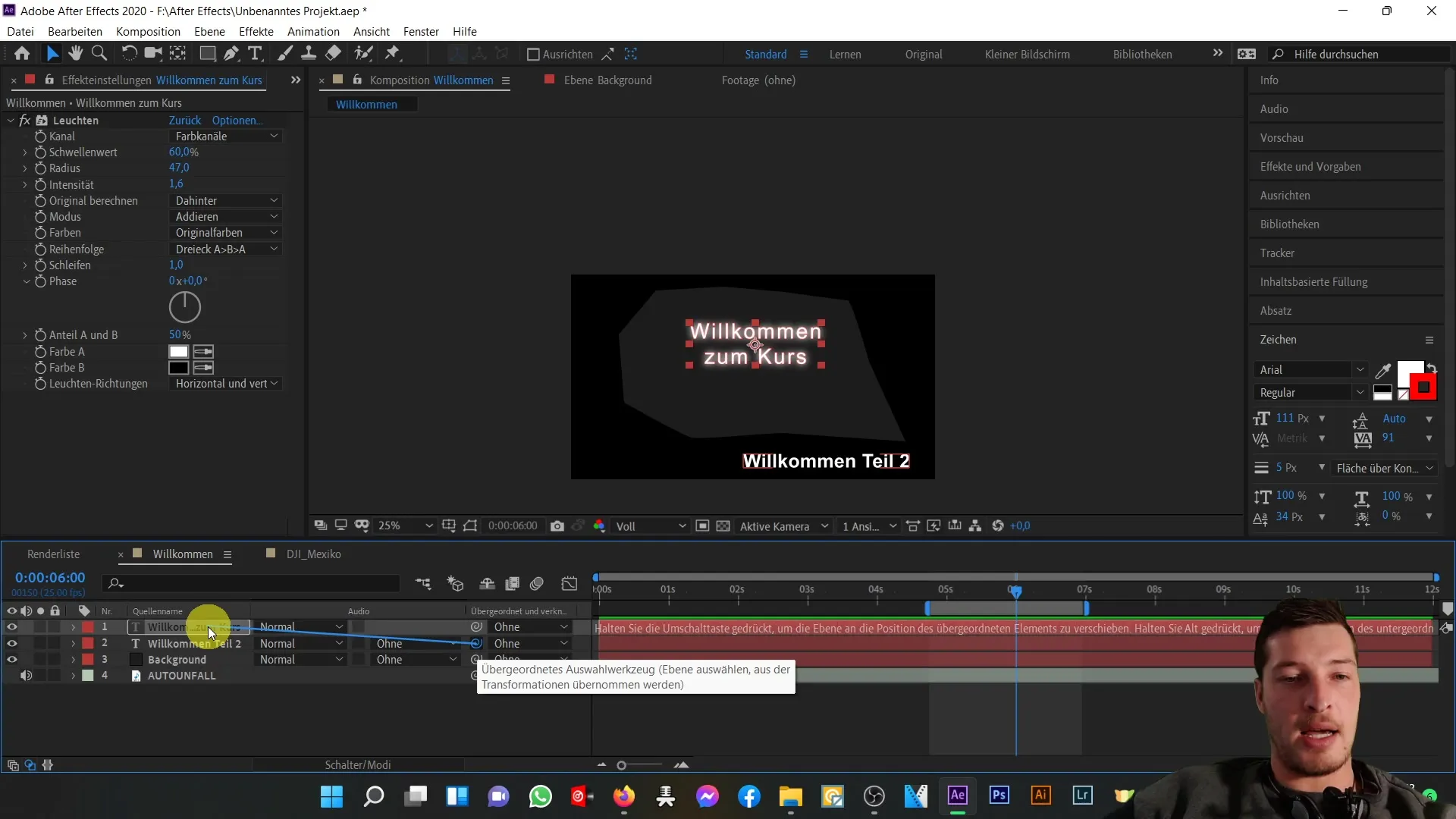
En déplaçant, par exemple, le calque de texte "Bienvenue Partie 2" sous le calque "Bienvenue au cours", vous remarquerez que tout changement dans la position du calque supérieur affecte automatiquement le calque inférieur.
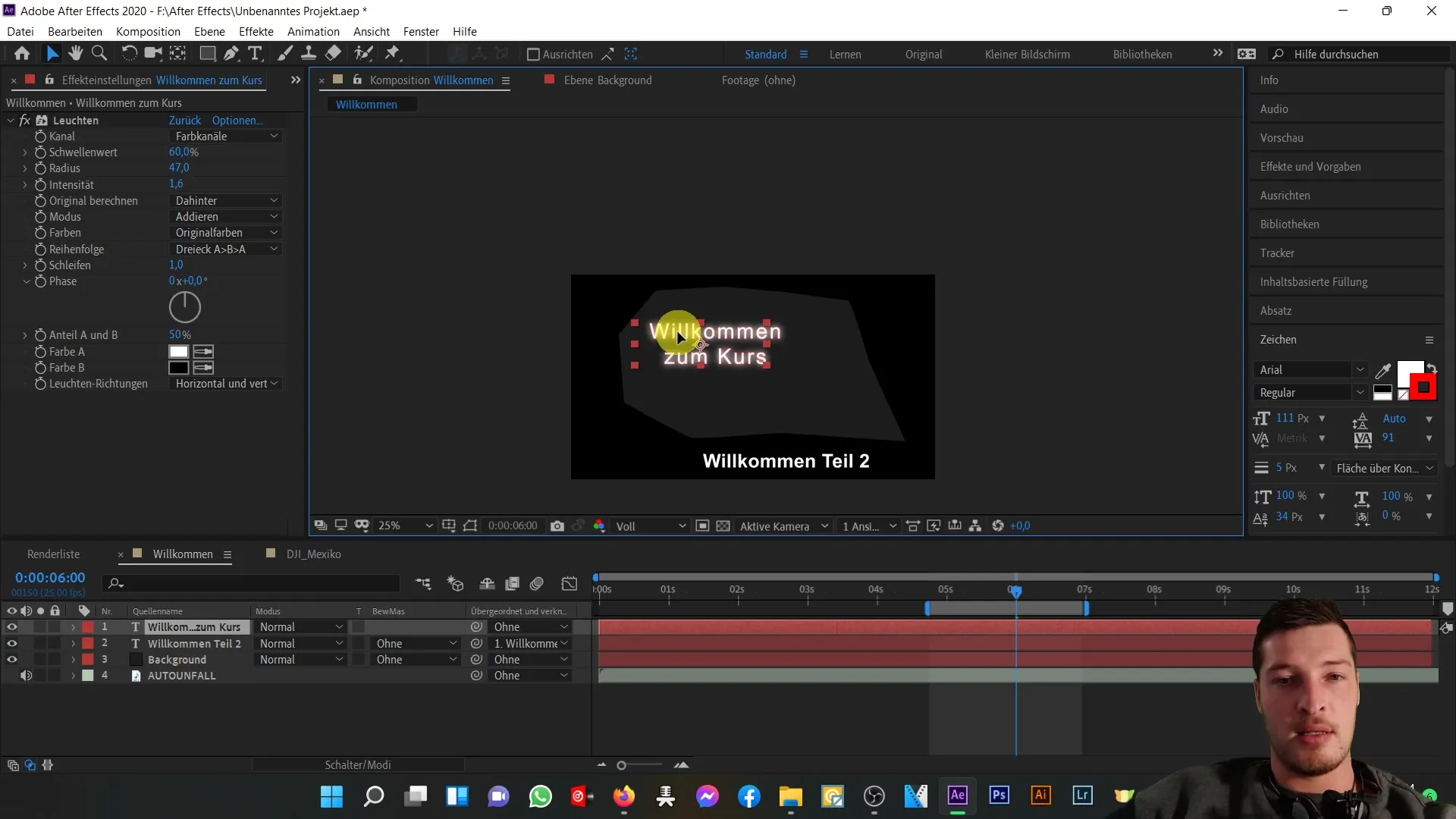
Cette fonction est particulièrement précieuse pour coordonner plusieurs éléments liés sans effort important.
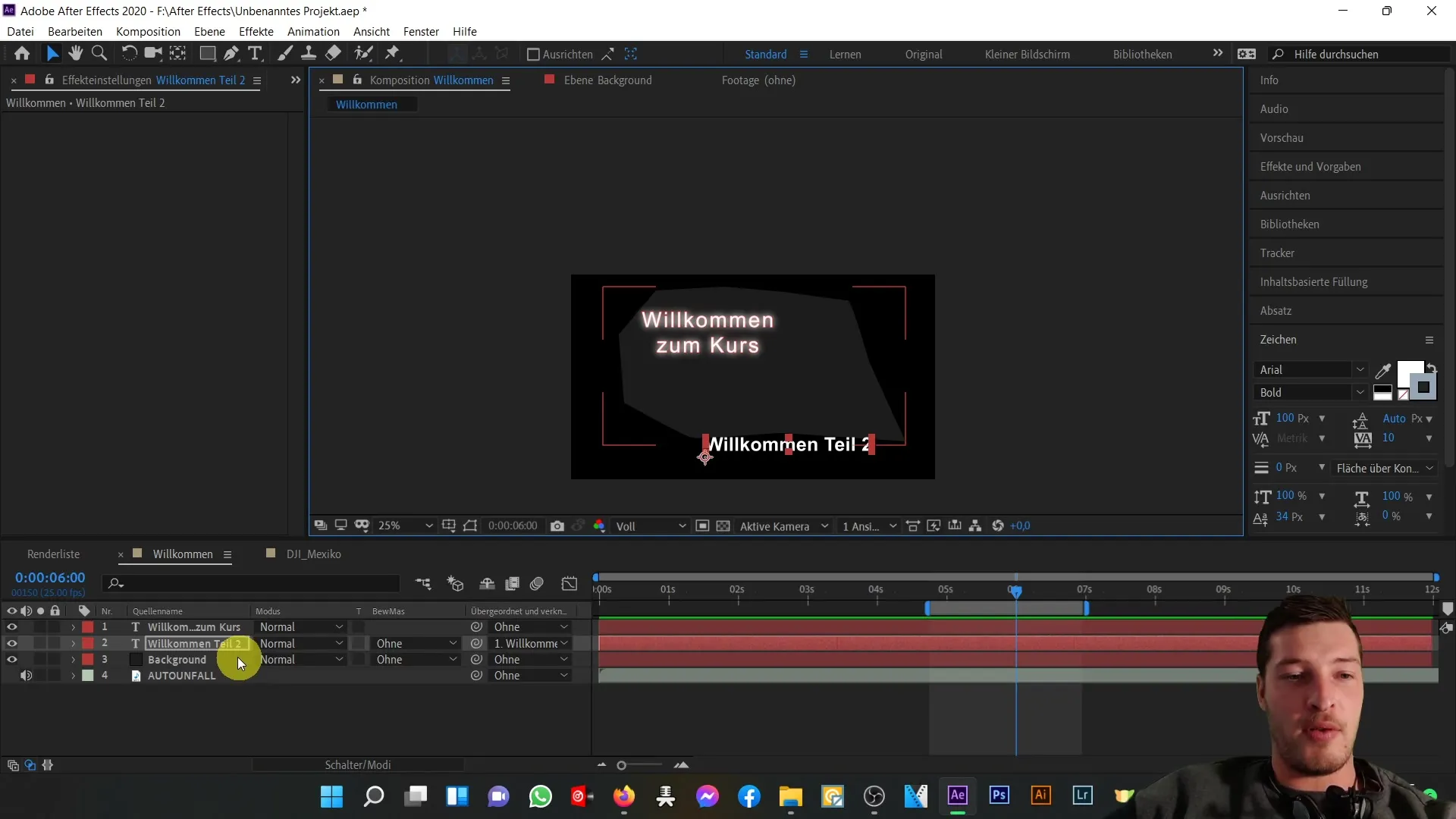
Avec ce guide étape par étape, vous devriez maintenant être capable d'utiliser efficacement la zone de composition pour optimiser vos projets dans After Effects.
Résumé
Dans ce tutoriel, vous avez appris comment utiliser la zone de composition dans After Effects. Vous pouvez parcourir les calques, filtrer les propriétés et contrôler la visibilité des éléments. De plus, vous avez appris comment créer des superpositions et utiliser les différents modes pour concevoir vos projets.
Foire aux questions
Comment rendre un calque invisible?Vous pouvez cliquer sur l'icône de l'œil à côté du calque pour le rendre invisible.
Que fait le bouton Solo?Le bouton Solo isole le calque sélectionné, de sorte que seul ce calque est activé et tous les autres sont masqués.
Comment rechercher des effets?Utilisez la barre de recherche dans la zone de composition pour rechercher des effets ou des propriétés spécifiques.
Qu'est-ce qu'une superposition (Parenting)?La superposition relie les calques, de sorte que les modifications apportées à un calque supérieur affectent également les calques inférieurs.
Comment ajuster la position d'un calque?Sélectionnez le calque et modifiez les valeurs dans les propriétés de position de la fenêtre de propriétés.


